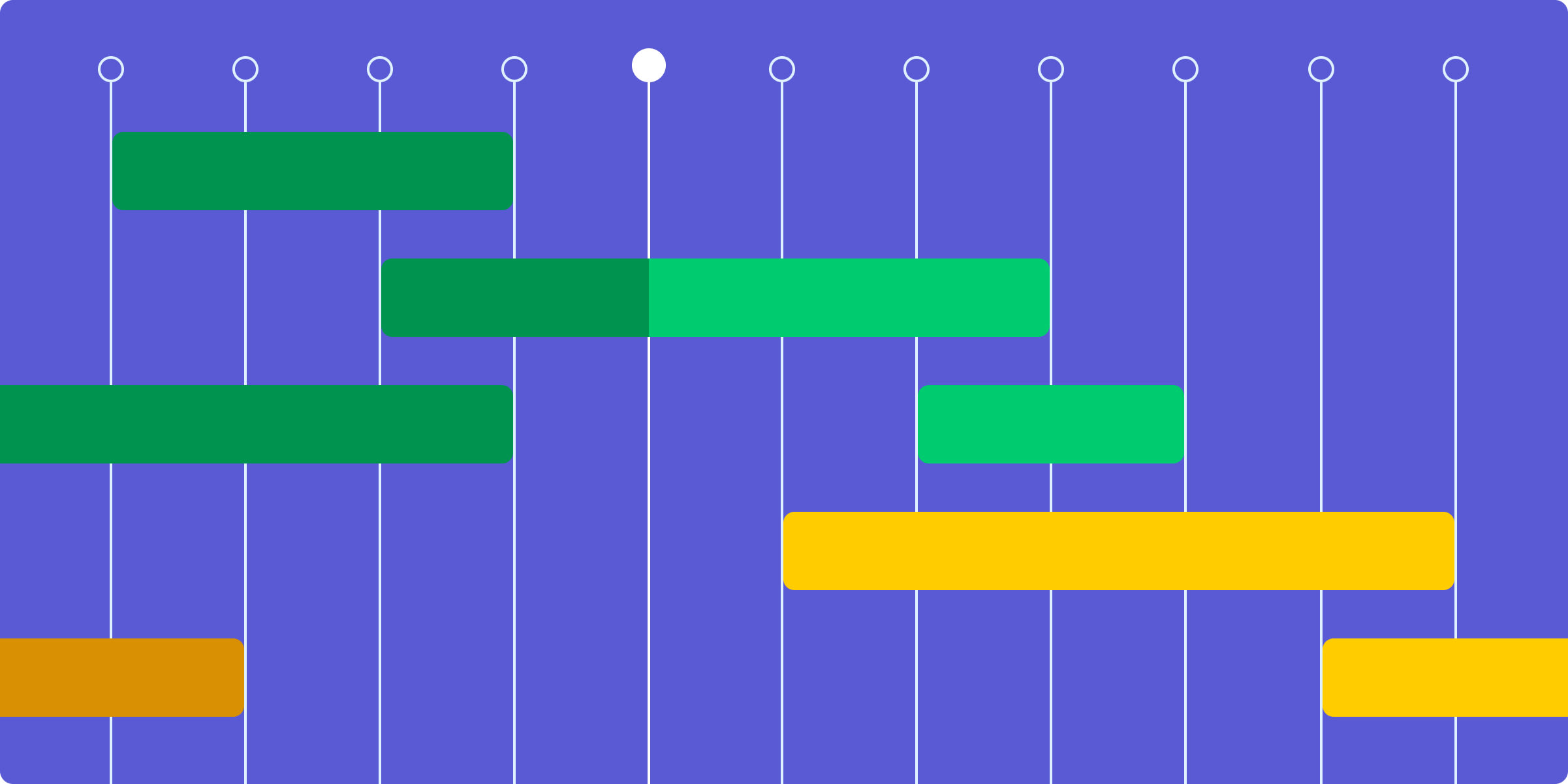「Excelでの進捗管理に限界を感じている…」
「どのタスクが遅れていて、どこがボトルネックなのか一目でわからない…」
「会議のたびに、メンバーからの進捗報告だけで時間が過ぎてしまう…」
プロジェクトを推進する中で、このような悩みを抱えているマネージャーやリーダーの方は多いのではないでしょうか。
特に、複数のタスクが複雑に絡み合いながら進むプロジェクトでは、全体像を正確に捉えることは、経験豊富なマネージャーにとっても至難の業と言えるでしょう。
そんな時に頼りになるのが、「ガントチャートツール」の存在です。
この記事では、個人のタスク管理から大規模プロジェクトまで、幅広いニーズに応えるおすすめのガントチャートツールを厳選しました。それぞれのツールの特徴や料金体系、メリットまで、深く掘り下げてご紹介します。
そもそも「ガントチャート」とは?
ガントチャートとは、プロジェクト完了までに必要なタスクを、時間の流れに沿ってグラフで可視化したスケジュール管理表のことです。
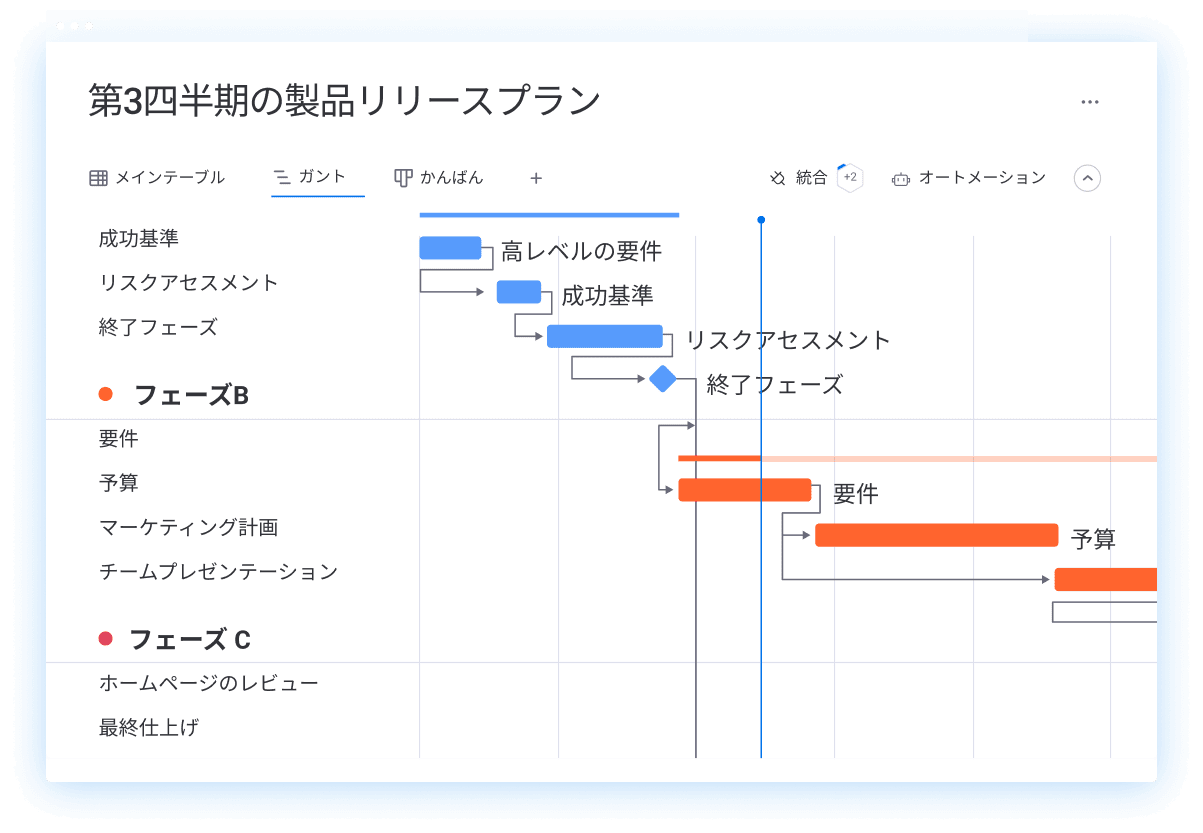
横軸に時間、縦軸にタスクを並べることで、いつからいつまで、誰が何を担当するのか、そして全体の進み具合はどうなっているのか、といった情報を直感的に理解できるようにしています。
特に、チームで一つの目標に向かう共同作業や、いくつものタスクを同時並行で進める必要があるプロジェクトにおいて、今や欠かせないツールとなっています。 最近では、IT業界はもちろんのこと、建設、製造、イベント企画といった、あらゆる業界のプロジェクト管理の現場で当たり前のように活用されています。
ガントチャートがもたらす価値とは?導入のメリット
ガントチャートを導入する最大のメリットは、プロジェクト管理における「見える化」が劇的に進む点にあります。
ここでは、代表的な4つのメリットについてご紹介します。
- プロジェクト全体の進捗状況が見える:遅れが生じているタスクや、逆に順調に進んでいるタスクが色分けなどで明確に示されるため、優先順位を瞬時に判断できます。
- 各タスクの担当と期間が明確になる:「いつまでに」「誰が」「何をすべきか」が具体的に定義されるため、メンバーが自身の役割を正しく認識できるほか、他のメンバーの動きも把握しやすくなります。
- タスク間の「依存関係」がわかる:「タスクAが終わらないと、タスクBに着手できない」といった、タスク同士のつながりを可視化できます。これにより、一つの遅れが全体にどう影響するのか、潜んだリスクを事前に察知できるようになります。
- 常に全員が同じ最新情報を共有できる:クラウド型のツールを使えば、チームの誰もがリアルタイムで最新のガントチャートにアクセスできます。「あの件、どうなった?」といった確認作業が減り、コミュニケーションコストの削減にも繋がります。
WBS(作業分解構成図)との使い分け
ガントチャートとよく混同されるものに、「WBS」があります。どちらもプロジェクト管理で使われる手法ですが、その目的と役割は明確に異なります。
WBS(Work Breakdown Structure)は、プロジェクトを完遂するために必要な作業を、漏れなく洗い出していくための手法です。いわば、プロジェクトの「やることリスト」を大きな塊から具体的な作業へと、構造的に整理する作業と言えるでしょう。
一方のガントチャートは、WBSによって洗い出された個々のタスクを時間軸で配置し、具体的なスケジュールへと落とし込んでいくものです。つまり、「いつ、誰がやるか」を計画する作業です。
効果的なプロジェクト管理のためには、まずWBSでタスクを網羅的に洗い出し、その上でガントチャートを用いて具体的な実行計画を立てる、という流れで進めるのが良いとされています。
ガントチャートツール選び方ガイド
もちろん、手描きやExcelでもガントチャートを作ることはできます。しかし、チームでの情報共有や更新の手間を考えると、専用ツールを活用する方が効率的だと言えるでしょう。
とはいえ、世の中には数多くのツールが存在しており、どれが自社に合うのかを見極めるのは簡単ではありません。ここでは、ツール選びで失敗しないために押さえておきたいチェックポイントを解説します。
1. 機能が「やりたいこと」と合っているか
ガントチャートツールの機能は、シンプルな進捗管理に特化したものから、高度な分析機能を備えたものまでさまざまです。自社の目的に合わせて、必要な機能を見極めることが肝心です。
例えば、少人数のチームで、まずはタスクの見える化から始めたい、という段階であれば、基本的なガントチャート機能だけでも十分かもしれません。一方で、複数の部門が関わる大規模なプロジェクトでは、リソースの配分を管理する機能や、タスクの依存関係設定、複数のプロジェクトを横断して見られる機能などが求められます。
2. 誰もが直感的に使いこなせるか
どんなに多機能なツールであっても、実際に使うメンバーが使いこなせなければ宝の持ち腐れです。特に、ITツールに不慣れなメンバーがいる場合は、マニュアルを読み込まなくても直感的に操作できるかどうかが、導入後の定着度を左右します。
ドラッグ&ドロップで簡単にスケジュールを変更できるかなど、実務での使いやすさを、デモや無料トライアルでしっかり確認しましょう。
3. 料金体系と利用人数は現実的か
ツールの料金体系は、大きく分けて3つのタイプがあります。
- ユーザー数に応じた課金: 利用する人数に応じて月額料金が決まるタイプ。チームの規模に合わせて柔軟にコストを調整できますが、大人数になると割高になることも。
- 定額課金: 人数に関わらず月額料金が固定されているタイプ。大規模なチームほどメリットが出やすいですが、少人数だと割高に感じる場合も。
- 機能に応じた課金: 基本機能は無料で、高度な機能を使いたい場合に有料プランへ移行するタイプ。まずは小さい機能のみで使い始めたい場合に最適。
現在の予算だけでなく、将来的なチームの拡大なども見据え、長期的な視点でコストパフォーマンスを検討することが重要です。
4. 他のツールと連携できるか
GoogleカレンダーやSlack、Zoomなど、普段の業務で利用しているツールとスムーズに連携できるかも。見逃せないポイントです。通知やファイル共有が自動化されることで、情報があちこちに散らばるのを防ぎ、業務全体の効率が上がります。
5. サポート体制は整っているか
ツールの導入時や、運用中に予期せぬトラブルが発生した際、迅速で的確なサポートを受けられるかという点は、安心して使い続けるための重要な要素です。日本語での問い合わせに対応しているか、マニュアルやFAQは充実しているか、などを事前に確認しておきましょう。
【無料プランあり】規模別・おすすめのガントチャートツール12選
ここからは、チームの規模別に、具体的なおすすめツールをご紹介します。それぞれの特徴や料金、導入のメリットを詳しく解説しますので、ぜひツール選びの参考にしてください。
【個人・小規模チーム向け】おすすめガントチャートツール
まずは、少人数でのタスク管理や、比較的シンプルなプロジェクト進行におすすめのツールをご紹介します。いずれも無料プランが用意されているため、コストを抑えながら、お試しで導入してみたい場合に最適です。
Jooto
日本語対応の使いやすいUIで、初心者にも親しみやすいクラウド型ツールです。ドラッグ&ドロップで簡単にガントチャートが作成できます。
主な機能
- かんばん形式のタスク管理
- ガントチャート表示
- チームメンバーとの共有機能
- ファイル添付機能
- 時間管理機能
メリット
- 4名までなら無料で利用可能
- 直感的な操作性
- 日本語サポートが充実
- かんばんとガントチャートの両方で管理可能
料金
- 無料プラン:1名まで
- スタンダードプラン:1ユーザーあたり417円/月
- ビジネスプラン:1ユーザーあたり980円/月
- タスクDXプラン:カスタム料金プラン
※全プラン31日間無料
Brabio!
ガントチャートに特化した日本製のプロジェクト管理ツールです。Excel感覚で使えるインターフェースが特徴です。
主な機能
- エクセル風のガントチャート作成
- プロジェクト横断でのタスク管理
- 進捗率の設定・表示
- メール通知機能
- 印刷機能
メリット
- 5名まで無料で全機能利用可能
- エクセル操作に慣れた人にとって使いやすい
- 日本企業が開発しているため、日本語サポートが充実
- 導入・運用が簡単
料金
- 無料プラン:5名まで
- エントリープラン:3,300円/月~。ユーザー数によって変動
- ミッドレンジプラン:33,000円/月~。ユーザー数によって変動
Backlog
主にWeb・IT業界で人気のプロジェクト管理ツールです。開発系プロジェクトに強みを持ちつつ、非エンジニアにも使いやすい設計になっています。
主な機能
- ガントチャート・マイルストーン管理
- 課題管理
- Wiki機能
- ファイル共有機能
- Git・SVN連携
メリット
- 開発プロジェクトに特化した機能
- 豊富な外部連携機能
- 高いセキュリティ水準
料金
- スターター:2,970円/月。30人まで
- スタンダード:17,600円/月
- プレミアム:29,700円/月
- プラチナ:82,500円/月
※全プラン30日間無料
みんなでガント.com
インストール不要のWebツールで、登録せずに即ガントチャートが作成可能です。共有もURL一本で完了する手軽さが魅力です。
主な機能
- 基本的なガントチャート作成
- リアルタイム共有機能
- 簡単な進捗管理
- 印刷・エクスポート機能
メリット
- 会員登録不要で即座に利用開始可能
- 完全無料で利用可能
- シンプルで分かりやすい操作性
- 軽量で動作が軽い
料金
- お試しビジネスライセンス:15日間すべての機能が無料
- トライアル:1,800円/3ヶ月
- エントリー:4,800円/6ヶ月
- ビジネスS:9,600円/6ヶ月
- ビジネスM:19,200円/6ヶ月
- ビジネスL:38,400円/6ヶ月
シェアガント
個人利用からチーム活用まで対応可能な、シンプルかつ実用的なガントチャート作成サービス。Excelライクな操作感が魅力です。
主な機能
- エクセル風のガントチャート作成
- リアルタイム共有・編集
- 基本的な進捗管理
- CSVインポート・エクスポート
メリット
- エクセル操作に慣れた人にとって使いやすい
- 低コストで導入可能
- シンプルな機能
- 日本製のため、日本語サポートが充実
料金
- 職場3:550円/月
- 職場10:3,080円/月
- 職場20:5,280円/月
- 職場30:7,480円/月
- 職場40:9,680円/月
- 職場50:11,880円/月
- エンタープライズ:カスタム料金プラン
【中規模チーム・部門向け】おすすめガントチャートツール
複数のプロジェクトが同時に進行し、関係者も増えてくる中規模チームや部門単位での利用では、単なる進捗の可視化だけでなく、チームをまたいだ連携が重要になります。ここでは、そうした中規模チームに応えるツールを厳選してご紹介します。
Asana
直感的なUIと多彩なビューの切り替えが魅力のグローバル定番ツールです。部門をまたいだプロジェクト管理を得意としています。
主な機能
- ガントチャート・タイムライン表示
- タスクの自動化機能
- 豊富な外部連携
- 詳細な権限設定
- 高度なレポート機能
メリット
- 自動化機能で業務効率化
- 多言語対応(日本語含む)
- 豊富なテンプレート
料金
- Personal:無料。最大10名まで
- Starter:1ユーザーあたり1,200円/月
- Advanced:1ユーザーあたり2,700円/月
- Enterprise:カスタム料金プラン
Wrike
タスク管理から高度な分析まで、幅広いニーズに対応する多機能ツールです。ワークフロー構築やレポート機能も充実しており、部門間連携に強みがあります。
主な機能
- 高度なガントチャート機能
- リアルタイム共同編集
- 時間トラッキング
- 詳細なレポート・分析
- カスタムワークフロー
メリット
- 無料プランあり
- 高度な分析・レポート機能
- 柔軟なカスタマイズ性
料金
- Free:無料。タスク数に制限あり
- Team:1ユーザーあたり10ドル/月
- Business:1ユーザーあたり25ドル/月
- Enterprise:カスタム料金プラン
- Pinnacle:カスタム料金プラン
Backlog
個人・小規模チーム向けでご紹介したBacklogは、中規模以上のチームでの利用にもおすすめです。タスク管理からソースコード管理まで一元化が可能で、非エンジニアにも使いやすいUIになっています。
メリット
- 開発・非開発の混成チームでも共通ツールとして活用できる
- 高いカスタマイズ性
【大企業・大規模プロジェクト向け】おすすめガントチャートツール
複数の部署や外部パートナーまでが関わる大規模プロジェクトでは、リソースの最適な配分や、組織としての統制強化が不可欠です。ここでは、そうした高度な要求に応えるツールをご紹介します。
Lychee Redmine
オープンソースのRedmineをベースにした日本発のプロジェクト管理ツールです。ガントチャート機能を含む豊富なプラグインで、大規模開発にも対応しています。
主な機能
- 高度なガントチャート機能
- 詳細な工数管理
- 多階層のプロジェクト管理
- 豊富なカスタマイズ機能
- 強固なセキュリティ
メリット
- 大規模プロジェクトの管理に適している
- 日本企業向けの機能が充実
- 豊富なカスタマイズ性
- 高いセキュリティ水準
料金
- フリー:無料。ガントチャートなし
- スタンダード:1ユーザーあたり900円/月
- プレミアム:1ユーザーあたり1,400円/月
- ビジネス:1ユーザーあたり2,100円/月
※全プラン30日間無料
Smartsheet
Excelライクな操作感と、クラウドならではの柔軟性を併せ持つ高機能ツールです。大規模チームでの業務プロセス可視化や自動化に向いています。
主な機能
- スプレッドシート風のガントチャート
- 高度な自動化機能
- 詳細なレポート・ダッシュボード
- 企業レベルのセキュリティ
- API連携
メリット
- エクセル操作に慣れた人にとって使いやすい
- 高度な自動化機能
- 高いレベルのセキュリティ
- 豊富な外部連携
料金プラン
- 無料:最大2人まで
- プロ:1ユーザーあたり1,600円/月
- ビジネス:1ユーザーあたり3,200円/月
- エンタープライズ:カスタム料金プラン
- アドバンスド パッケージ:カスタム料金プラン
Microsoft Project
大規模プロジェクト管理の定番ツールです。詳細なリソース・コスト管理が可能で、建設業や製造業での導入実績が豊富です。
主な機能
- 高度なガントチャート機能
- 詳細なリソース管理
- コスト管理・予算管理
- 複雑な依存関係の管理
- Microsoft 365連携
メリット
- 大規模・複雑なプロジェクト管理に最適
- 詳細なリソース・コスト管理
- Microsoft製品との高い連携性
- 豊富な機能と拡張性
料金
- Planner Plan 1:1ユーザーあたり1,499円/月
- Planner Plan 3:1ユーザーあたり4,497円/月
- Planner Plan 5:1ユーザーあたり8,245円/月
全ての規模にフィットするmonday.com
ここまで、企業の規模別にツールをご紹介してきましたが、あらゆる規模のチームに自信を持っておすすめできるのが、monday.comです。
monday.comは、単なるガントチャートツールではなく、タスク管理、ワークフローの設計、データ分析まで、組織のあらゆる業務を一つの場所に集約できる「ワークOS」という思想で設計されています。
直感的でカラフルなインターフェースと、圧倒的なカスタマイズ性が最大の特徴です。小規模チームのシンプルなタスク管理から、全社を巻き込む大規模なプロジェクト運営、日々の定型業務の自動化まで、あらゆる規模・業種のニーズに柔軟に対応します。
主な機能
- 直感的なガントチャート・タイムライン
- 豊富なテンプレート(200種類以上)
- 高度な自動化機能
- カスタマイズ可能なダッシュボード
- 多様なビュー(ガント、かんばん、カレンダー等)
- 時間トラッキング・工数管理
- 詳細なレポート・分析機能
メリット
- 視覚的で分かりやすいカラフルなデザイン
- ノーコードでの柔軟なカスタマイズ
- 豊富な外部連携(200以上のアプリ)
- 全世界で15万社以上の導入実績
- 多言語対応(日本語含む)
- 24時間のカスタマーサポート
料金
- 無料:2名まで永久に無料
- ベーシック:3名で3,900円/月
- スタンダード:3名で4,950円/月
- プロ:ユーザー3名で9,600円/月
- エンタープライズ:カスタム料金プラン
monday.comでガントチャートを作成する方法
monday.comでガントチャートを作成する際は、まずテンプレートを選び、Excelからデータを直接インポートするか、以下の手順に従ってください。
- アカウントを作成またはログインしたら、新しい「ボード」を作り、そこにプロジェクトのタスクをすべて入力します。
- ボードに「タイムライン」の列を追加して、それぞれのタスクに作業期間(開始日と終了日)を設定しましょう。
- すべての情報を入力したら、画面にある「ビュー」という項目から、「タイムライン」または「ガント」表示を選択します。こうすることで、プロジェクト全体のスケジュールや、作業が重なっている期間などを一目で確認できるようになります。
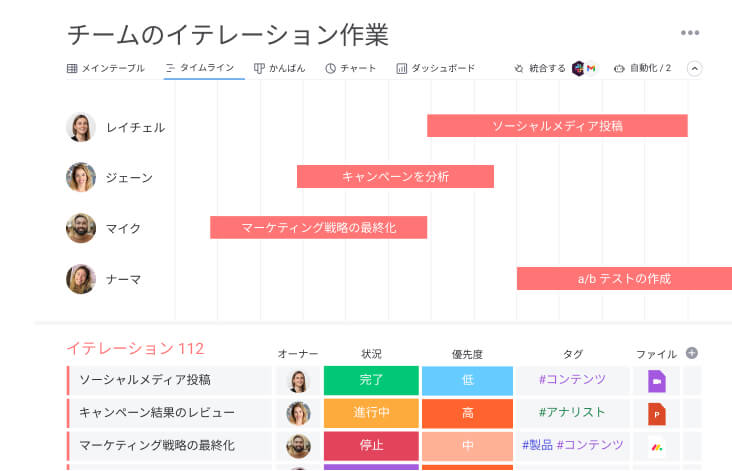
4.必要に応じて、データや表示内容を更新・調整します。
- 日時のカスタマイズ
- 依存関係の強調表示
- 各グループの合計時間表示
- タスクのバーを色分け
- 表示するタスクの絞り込みや並べ替え
- マイルストーンの設定
- 作成したガントチャートを他のメンバーに共有したい場合は、「すべてのビュー」タブをクリックし、リストのガントビューにカーソルを合わせ、ドロップダウンメニューから「共有」を選択します。
ガントチャートをもっと効果的に使うためのコツ
ガントチャートは、プロジェクトを可視化する上で非常に優れたツールですが、ただ作成しただけでは、その効果を発揮できません。ここでは、ガントチャートをより実践的に、そして効果的に使いこなすためのヒントを4つご紹介します。
タスクは詰め込みすぎない
一つのガントチャートにあまりに細かいタスクを詰め込んでしまうと、かえって全体像がぼやけ、本来の目的である「状況把握」が難しくなります。
日々の細かな作業は別のリストで管理し、ガントチャートではプロジェクトの大きな流れを捉えることに集中しましょう。
マイルストーンを設定する
プロジェクトの重要な節目には、「マイルストーン(中間目標)」を設定しましょう。
「○月○日までに初回リリース」「テスト完了」といった明確な区切りを設けることで、チーム全体のスケジュール意識が高まり、達成感も生まれやすくなります。
定期的な見直しとレビューを行う
プロジェクトは、常に計画通りに進むとは限りません。ガントチャートも一度作って終わりではなく、進捗に合わせて定期的に更新し、現状を正しく反映させることが不可欠です。
週次の定例会議などで、チーム全員で確認する時間を設けるなど、見直すことを業務の仕組みに組み込みましょう。課題の早期発見により、大幅な遅延を防ぐことができます。
テンプレートや自動化機能を活用する
多くのツールには、業種や目的に応じたテンプレートが用意されています。毎回ゼロから作るのではなく、あらかじめ用意されたテンプレートや自動化機能を活用することで、作成や管理の手間を大幅に削減できます。
特に、monday.comのような高機能ツールが持つ自動化機能を活用すれば、タスク完了時に自動で通知したり、期限が近づいたらリマインダーを送信したり、手作業を減らして効率化を図ることができます。
まずは無料プランから、最適なガントチャートツール選びを始めよう
ガントチャートは、プロジェクトの「今」と「未来」を見える化し、チームの連携を円滑にするための、強力な武器です。特に、複数のタスクが複雑に絡み合う現代のプロジェクトにおいて、その存在は成功の鍵を握ると言っても過言ではないでしょう。
しかし、最適なツールは、組織の規模やプロジェクトの特性によって、大きく異なります。
失敗しないための最大のコツは、まず無料プランやトライアル期間を積極的に活用し、実際のチームでそのツールがフィットするかどうかを試してみることです。
中でもmonday.comは、その直感的な操作性と圧倒的な柔軟性で、あらゆるチームの成長に合わせて寄り添ってくれるツールです。 初めてガントチャートツールを導入する、という方にも自信を持っておすすめできますので、ぜひ一度、その実力を体験してみてください。
今すぐmonday.comを試してみる(14日間無料)